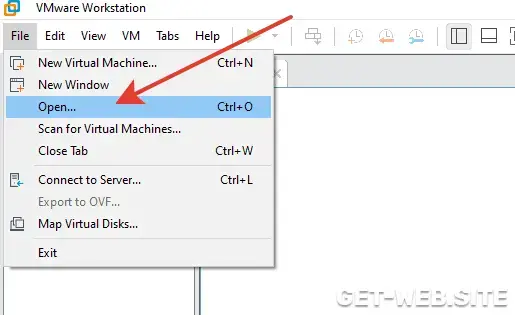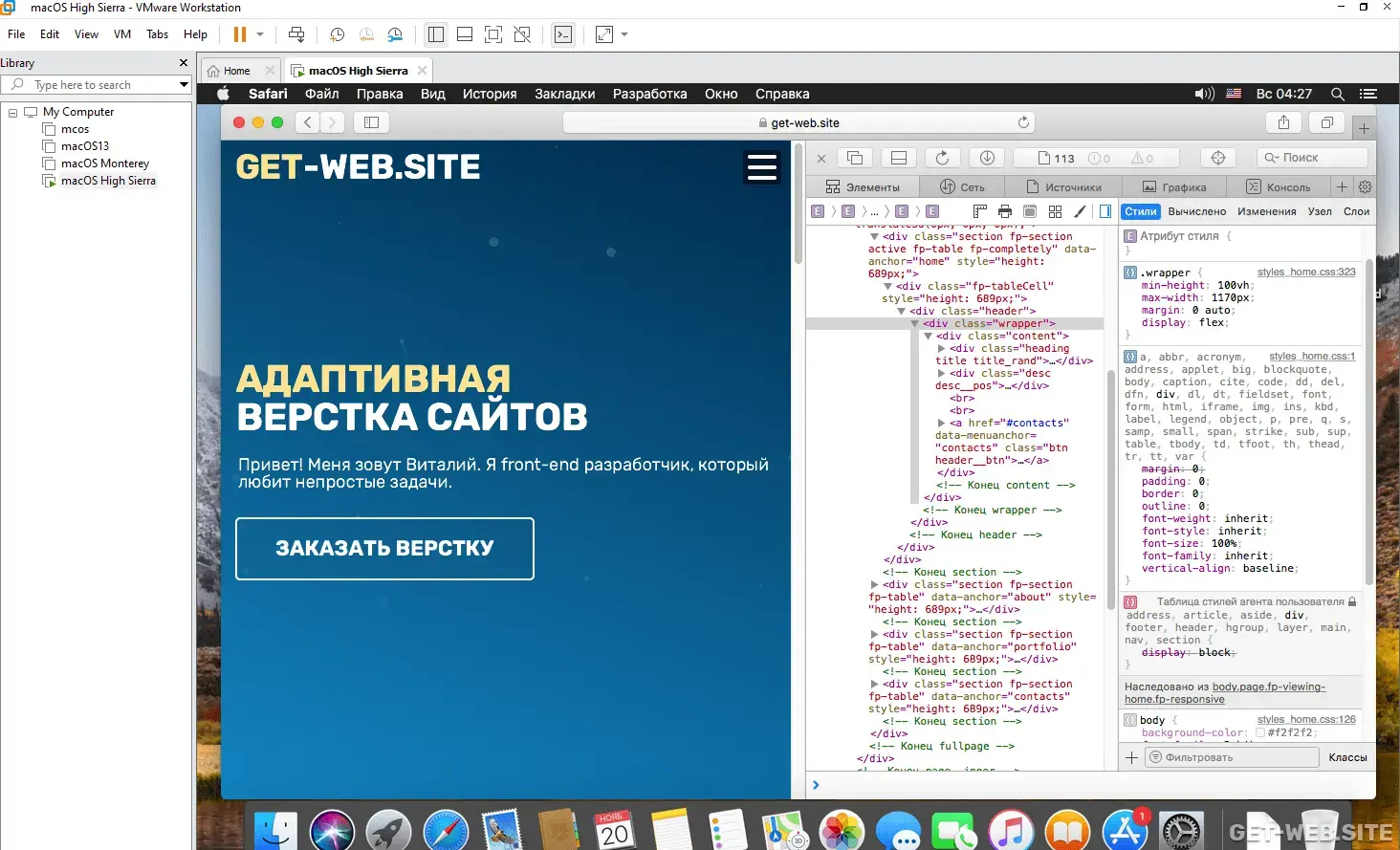
Далеко не у всех есть макбук, особенно на первых шагах обучения и практики, но рано или поздно стает вопрос, а как проверить верстку в Safari из по Windows? В целом без MacOS вы особо не развернетесь, есть различные онлайн сервисы, но в основном платные, а информации они особо не предоставляют, обычно это скриншоты с разных устройств и это гадание по фотографии, ну такое...
Так что же делать?
Если не покупать макбук, то самое эффективное решение это поставить эмулятор macOS. Для отладки js и проверки верстки в Сафари этого будет более чем достаточно. На самом деле поставить эмулятор, да так чтобы он еще адекватно работал, не так то и просто. Недавно я решил поставить на новый ноутбук эмулятор macOS последних версий и много раз об этом пожалел, я переставил кучу версий, но сафари в них работает просто ужасно, половину сайтов даже не открывает и судя по комментариям эта проблема глобальна. В общем я вернулся к проверенной macOS High Sierra.
А теперь по пунктам:
1. Вам необходимо скачать и установить VMware Workstation, это эмулятор, он платный, где и как вы его будете качать решайте сами
2. Вам нужен VMware Unlocker, я использовал
Вы не можете просматривать ссылку пожалуйста воспользуйтесь следующими ссылками Вход или Регистрация
. Unlocker - это такая штука, которая научит VMware эмулировать macOS. Тут в целом все просто, скачиваете, распаковываете, в папке windows жмете правой кнопкой мыши по unlock.exe и выбираете запустить от имени администратора3. Установить macOS и вот тут могут начаться нереальные танцы с бубном поэтому я предлагаю скачать готовый образ с установленной macOS High Sierra и просто его запустить минуя всю боль, но даже с ним возможно придется повозиться. Образ можно скачать
Вы не можете просматривать ссылку пожалуйста воспользуйтесь следующими ссылками Вход или Регистрация
и там же можно получить всю информацию по дальнейшей настройке. Если в двух словах:Cкачиваем образ, распаковываем в то место где мы будем его хранить (это и есть ваша виртуальная macOS) и желательно чтобы на диске было свободно более 40ГБ. Теперь запускаем VMware, выбираем File > Open

Выбираем в той папке куда распаковали образ файл macOS High Sierra (14.x.x).vmx , затем выбираем добавленный образ и жмем edit virtual machine setting:

Оперативки лучше выделить побольше, процессоров тоже и для начала поставьте Network Adapter: NAT. Затем жмем power on this virtual machine и дальше уже по обстоятельствам, если все хорошо, то вскоре запустится macOS, открываем Safari и пользуемся, если нет, тогда начинаем читать инструкции и искать решения проблем..
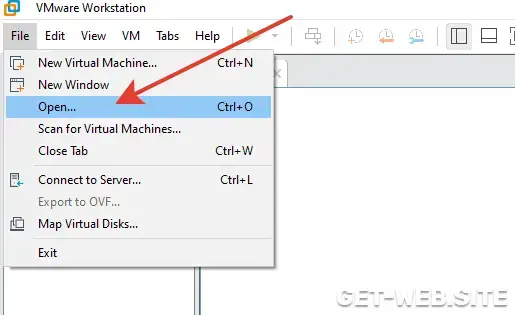
Выбираем в той папке куда распаковали образ файл macOS High Sierra (14.x.x).vmx , затем выбираем добавленный образ и жмем edit virtual machine setting:
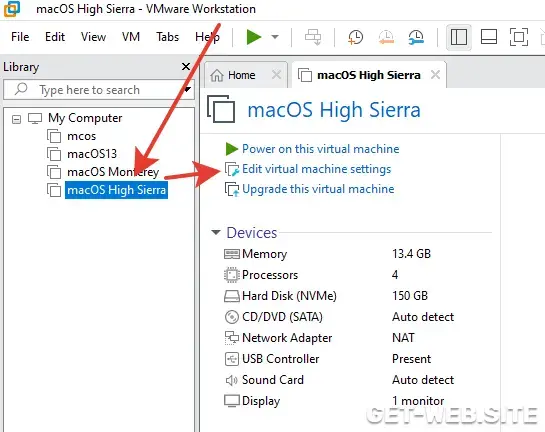
Оперативки лучше выделить побольше, процессоров тоже и для начала поставьте Network Adapter: NAT. Затем жмем power on this virtual machine и дальше уже по обстоятельствам, если все хорошо, то вскоре запустится macOS, открываем Safari и пользуемся, если нет, тогда начинаем читать инструкции и искать решения проблем..
4. В целом это все, дальше можно настроить сеть, например NAT позволяет выходить в интернет через вашу основную сеть используя её как маршрутизатор(Объясняю своими словами я не селен в этом), но если хотите подключиться например к localhost вашей основной ОС из под macOS, тогда понадобиться настроить мост, но это уже другая история, сейчас я не вспомню как это делал.
Надеюсь эта статься была полезной и я смог кому-то помочь. При копировании пожалуйста указывайте источник:
Вы не можете просматривать ссылку пожалуйста воспользуйтесь следующими ссылками Вход или Регистрация
Вложения
Последнее редактирование: